Dynamische Tags referenzieren
Die dynamische Tag-Adressierung ist eine Methode zum Definieren von Tags nur in der Client-Anwendung. Anstatt ein Tag-Element im Client zu erstellen, das ein anderes im Server erstelltes Tag-Element verarbeitet, erstellen Benutzer Tag-Elemente im Client, der direkt auf die Adressen des Gerätetreibers zugreift. Bei der Client-Verbindung erstellt der Server ein virtuelles Tag für diesen Ort und beginnt automatisch mit dem Suchen von Daten. Diese Anweisungen beschreiben, wie Composer verwendet wird, um dynamische Tags innerhalb eines verbundenen ThingWorx Kepware Server Industrie-Gateways zu referenzieren.
|
|
Die nachfolgenden Schritte setzen voraus, dass bereits eine Verbindung hergestellt wurde, wie unter Industrieverbindungen – Beispiel gezeigt.
|
1. Erstellen Sie ein neues Remote-Ding, und weisen Sie es Implementierte Form von IndustrialThingShape zu.
2. Klicken Sie auf die grüne Schaltfläche Speichern, um das neue Ding beizubehalten.
3. Weisen Sie in den Eigenschaften des neuen Remote-Dings der Eigenschaft Industrieding einen Wert zu, der dem Namen des Industrie-Gateways entspricht, um das neue Remote-Ding dem Kepware Industrie-Gateway zuzuordnen und so Tags vom verbundenen Server zu referenzieren.
4. Nachdem Sie das Industrieding im Menüfensterbereich auf der rechten Seite ausgewählt haben, aktivieren Sie das Kontrollkästchen oben rechts im Menüfensterbereich für die Eigenschaft, die zugeordnet werden soll.
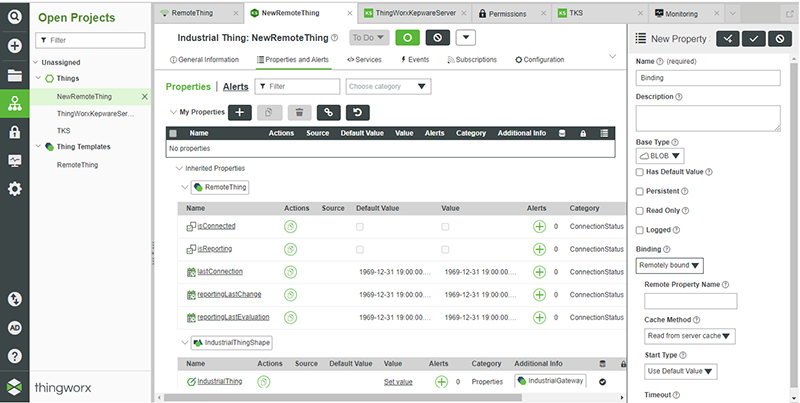
5. Klicken Sie auf die grüne Schaltfläche Speichern.
6. Nachdem das neue Industrie-Gateway hinzugefügt wurde, erstellen Sie ein neues Remote-Ding, und weisen Sie ihm Implementierte Form von IndustrialThingShape zu.
7. Fügen Sie dem Remote-Ding eine neue Eigenschaft hinzu, und weisen Sie die Bindung als Remote gebunden zu.
8. Klicken Sie auf die Schaltfläche Hinzufügen unter dem Feld Tag-Adresse, um mit der Zuordnung der Eigenschaft zur dynamischen Tag-Adresse vom Server zu beginnen.
9. Wählen Sie im Dialogfenster Tags wählen die Option Dynamisches Kennzeichen, und geben Sie die Adresse des dynamischen Tags ein.
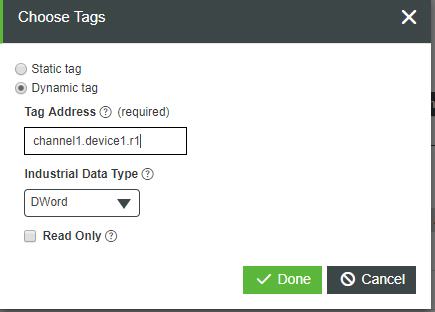
10. Klicken Sie auf Fertig.
11. Aktivieren Sie das Kontrollkästchen oben rechts im Menü Neue Eigenschaft, um das Hinzufügen der Eigenschaft abzuschließen.
12. Klicken Sie auf die grüne Schaltfläche Speichern, um die Änderungen am Remote-Ding zu bestätigen.
13. Klicken Sie auf die Schaltfläche Aktualisieren, um die neuen eingehenden Werte aus dem dynamischen Tag zu verifizieren.